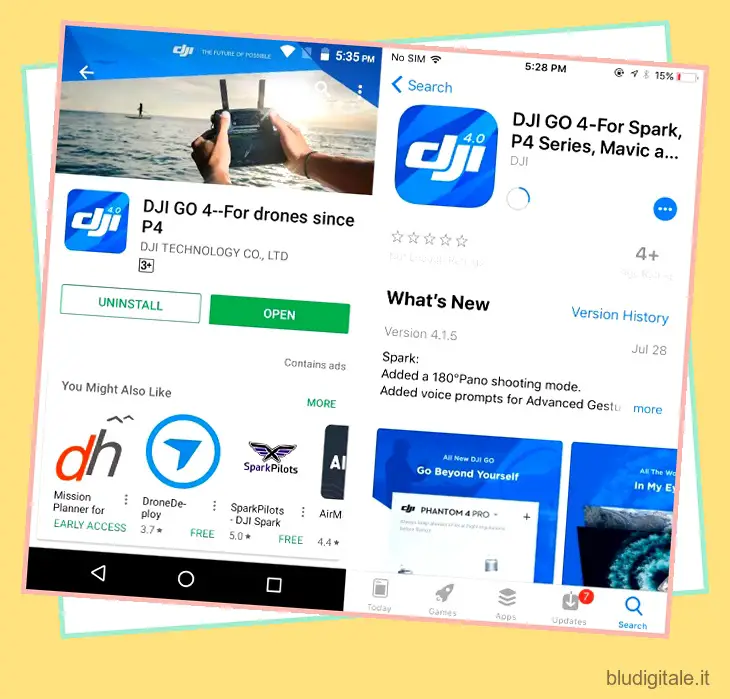La prima cosa che ti viene in mente quando pensi a DJI e ai suoi droni è il prezzo elevato. Anche se produce alcuni dei droni più potenti là fuori, i loro droni sono destinati a bruciare un buco piuttosto grande nelle tue tasche. Per fortuna, DJI ha recentemente annunciato il suo drone più economico e compatto: il DJI Spark. Il DJI Spark, al prezzo di 499 €, è un nuovo drone o mini-drone “lifestyle” che può stare in qualsiasi borsa ed essere pilotato senza controller o telefono. Fratello minore di DJI Mavic Pro, Spark presenta un gimbal a 2 assi e una fotocamera da 12 MP per scatti fissi. Può anche registrare video in Full HD (1920×1080) a un frame rate di 30 fps. Sebbene tutto ciò suoni alla grande, DJI non fornisce un manuale nella confezione. Quindi, se hai recentemente acquistato DJI Spark e ti stai chiedendo come collegarlo e far funzionare le cose, continua a leggere mentre ti presentiamo la nostra guida su come configurare e utilizzare DJI Spark:
Configura DJI Spark con il tuo smartphone
Nota Prima di procedere, assicurarsi di caricare completamente tutte le batterie dello Spark.
- Per iniziare, scarica l’app DJI GO 4 per il tuo smartphone. È completamente gratuito ed è disponibile sia per Android che per iOS.
Se volete continuare a leggere questo post su "Come configurare e utilizzare DJI Spark (Guida)" cliccate sul pulsante "Mostra tutti" e potrete leggere il resto del contenuto gratuitamente. ebstomasborba.pt è un sito specializzato in Tecnologia, Notizie, Giochi e molti altri argomenti che potrebbero interessarvi. Se desiderate leggere altre informazioni simili a Come configurare e utilizzare DJI Spark (Guida), continuate a navigare sul web e iscrivetevi alle notifiche del blog per non perdere le ultime novità.
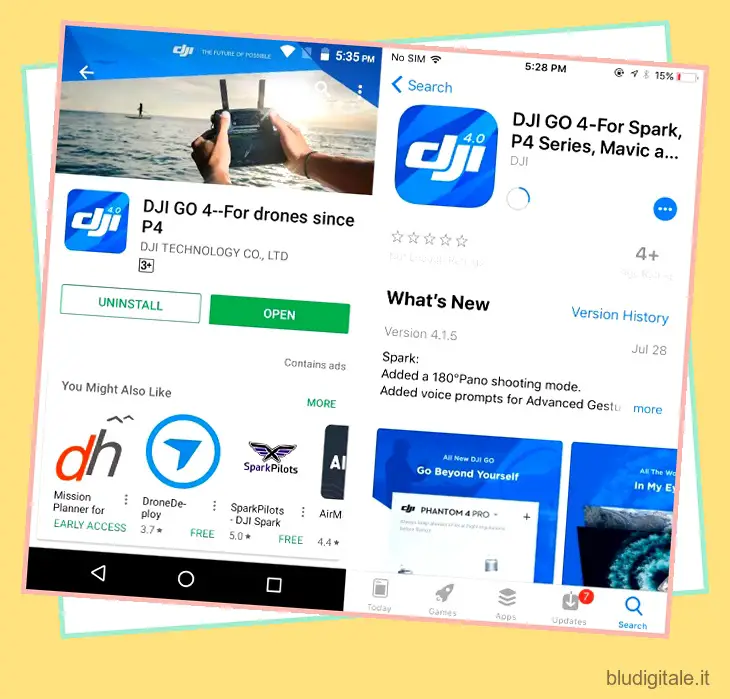
- Apri l’app DJI e “Accedi” con il tuo account DJI. Se non ne hai uno, tocca l’opzione “Registrati” per creare un nuovo account.
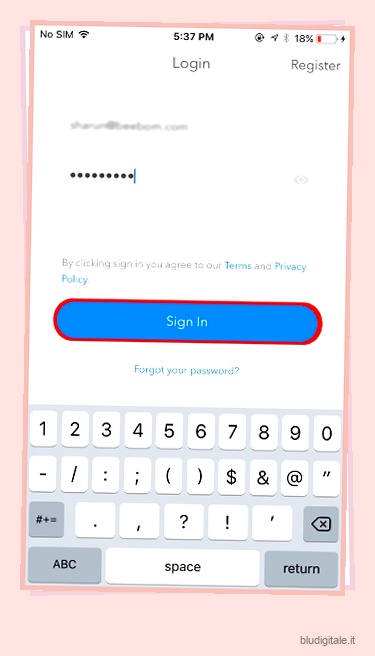
- Ora collega la batteria al tuo DJI Spark e accendilo. Per fare ciò, tieni premuto il pulsante di alimentazione della batteria per 3 secondi. Ora, tieni premuto il pulsante di accensione del drone per 9 secondi finché non senti 3 bip continui.
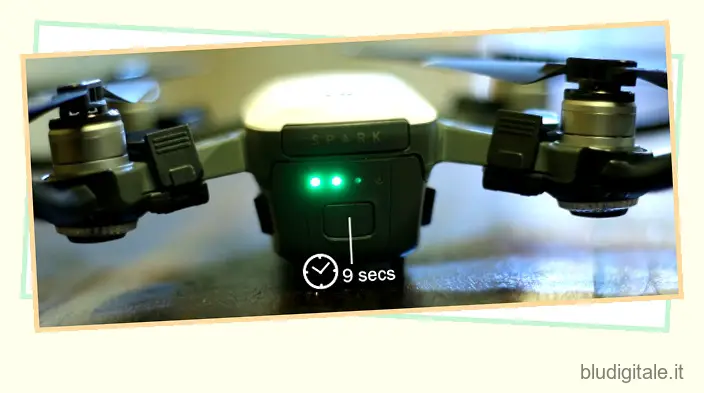
- Ora apri le impostazioni WiFi sul tuo smartphone e connettiti al WiFi del drone. I dettagli WiFi dovrebbero essere menzionati sulla scatola del drone o sotto il vano batteria.
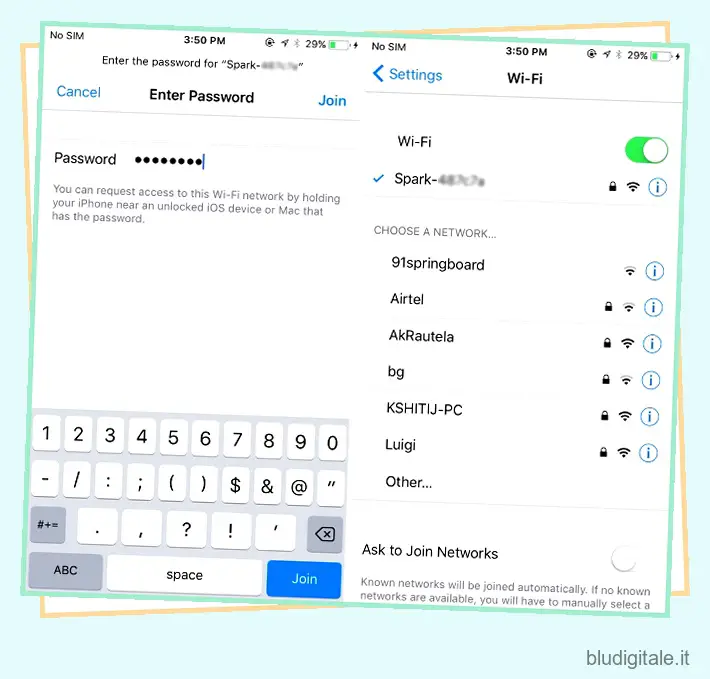
- Dopo esserti connesso al WiFi del drone, apri l’app DJI GO 4 . L’app controllerà ora la presenza di eventuali aggiornamenti del firmware. Se trovato, riconnettiti al tuo WiFi con accesso a Internet e scarica il file di aggiornamento. Quindi, riconnettiti al WiFi del drone e aggiornane il firmware.
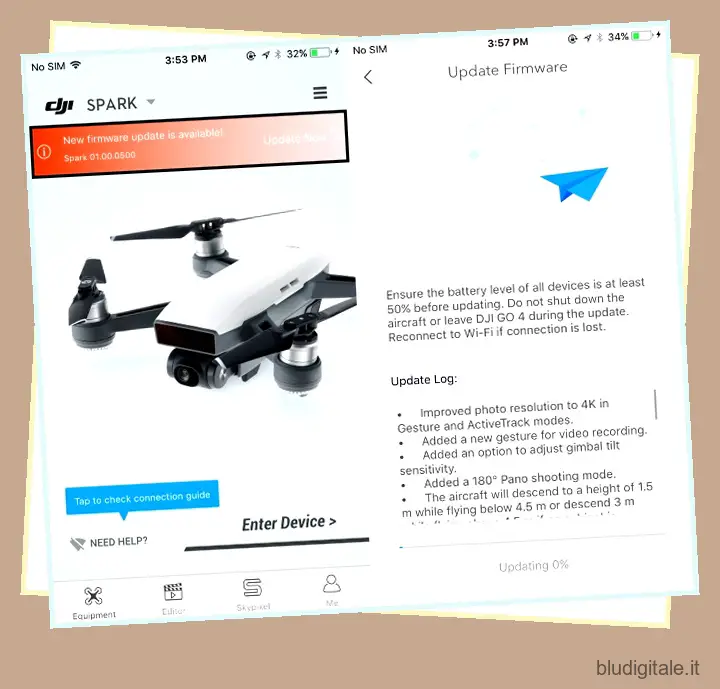
- Successivamente, accendi il telecomando premendo una volta il pulsante di accensione e tenendolo premuto per 3 secondi .

- Ora, dobbiamo accoppiare il radiocomando con il drone. Per farlo, tieni premuto il pulsante di alimentazione della batteria sul drone per 3 secondi finché non senti un singolo segnale acustico. Ora, tieni premuti i pulsanti Pausa, Funzione e Azione sul telecomando per 3 secondi finché non inizia a emettere un segnale acustico. Il radiocomando inizierà ora ad accoppiarsi con il drone.

- Una volta che è stato accoppiato, i 2 LED anteriori sul drone lampeggeranno prima in verde e poi diventeranno rossi fissi. Inoltre, anche i LED di stato sul telecomando diventeranno verdi fissi.

- Ora dobbiamo collegare lo smartphone al radiocomando. Per fare ciò, apri le impostazioni WiFi e connettiti al WiFi del radiocomando. Si noti che questo WiFi sarà diverso dal WiFi del velivolo e le credenziali per lo stesso si trovano sul retro del dispositivo di controllo remoto .
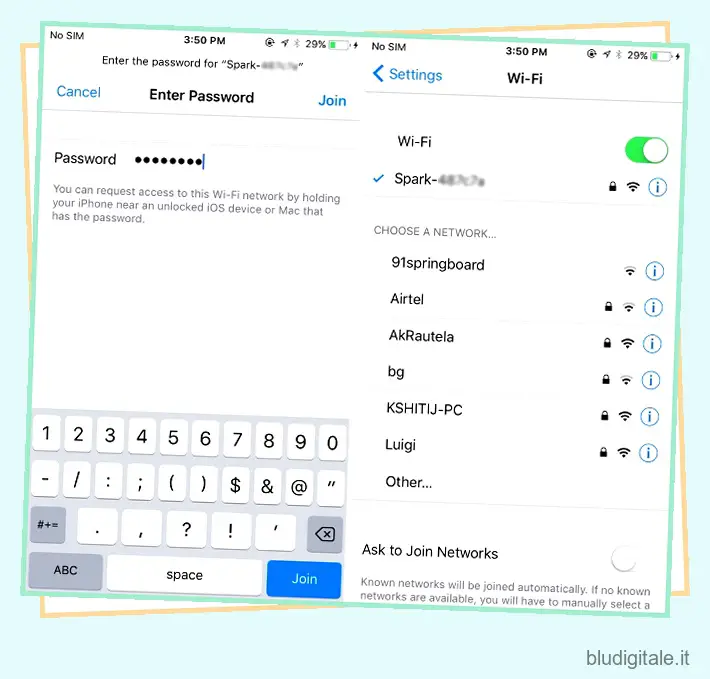
- Dopo esserti connesso al Wi-Fi del dispositivo di controllo remoto, apri l’app DJI GO 4 . Se vedi una finestra di dialogo di testo che dice “Connesso” , significa che sei a posto. In caso contrario, ripetere tutti i passaggi dall’inizio.

Controllo del DJI Spark
1. Decollo
Prima di far decollare il drone, assicurati che ci sia ampio spazio attorno al drone per garantire un volo corretto. Inoltre, questo passaggio si riferisce semplicemente al passaggio del dispositivo sopra il suolo. Puoi togliere il drone seguendo uno dei tre passaggi:
- Basta spostare lentamente il life stick sul radiocomando verso l’alto per iniziare il decollo.

- La seconda opzione è toccare il pulsante di decollo , situato nell’angolo in alto a sinistra dello schermo sull’app DJI GO 4. Dopo averlo toccato, riceverai una notifica per la conferma del decollo. Basta scorrere per confermare la sequenza di decollo.
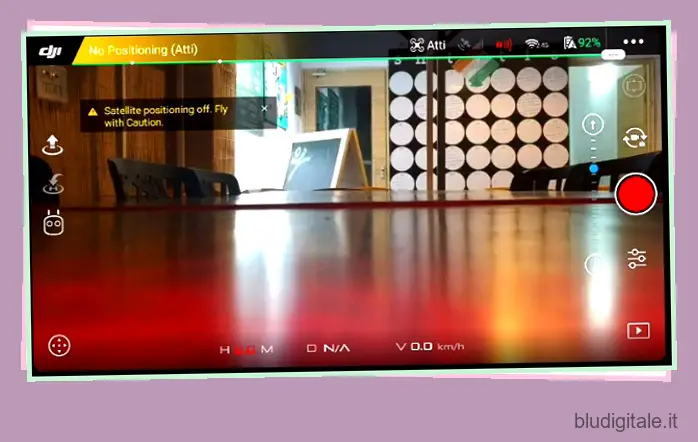
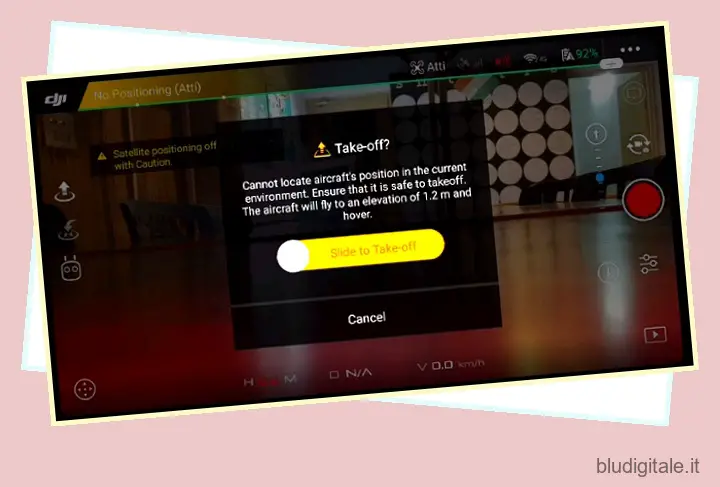
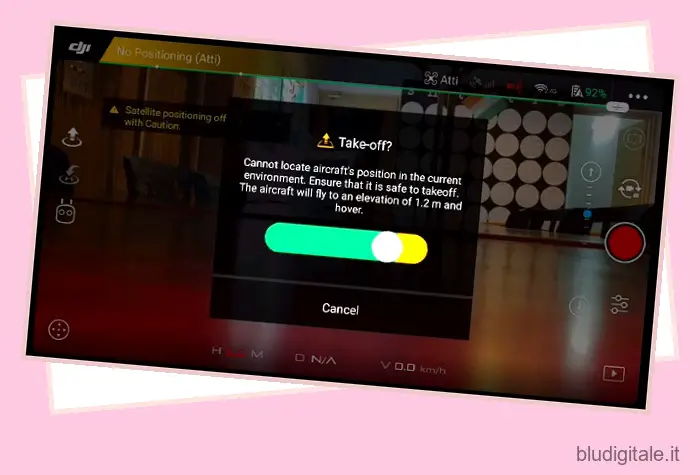
- Infine, se hai abilitato i controlli gestuali sul dispositivo, tieni semplicemente il dispositivo in mano e alza lentamente la mano per guidare il drone al decollo.
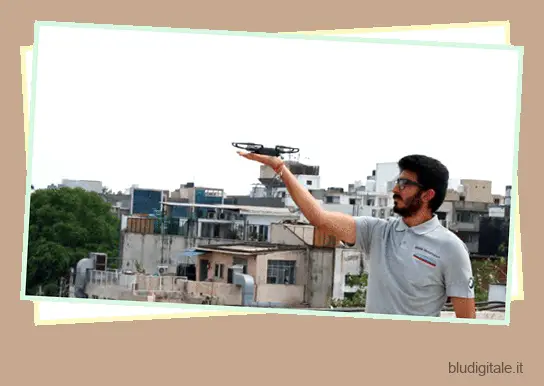
2. Controllo di DJI Spark tramite gesti
L’USP principale di DJI Spark è il fatto che può essere utilizzato semplicemente con l’aiuto di gesti, senza bisogno di smartphone o telecomando. Con l’aiuto di un sensore su Spark, puoi lanciare il dispositivo dalla tua mano, farti seguire, scattare semplici selfie e farlo atterrare anche sul palmo della tua mano. Tieni presente che in questa modalità il drone non andrà lontano e dovrebbe essere sempre di fronte a te. Nel complesso, la modalità gesto funziona davvero bene ed è semplice da usare per fare clic su semplici selfie. Dai un’occhiata all’immagine qui sotto per i vari gesti che puoi usare per controllare DJI Spark:
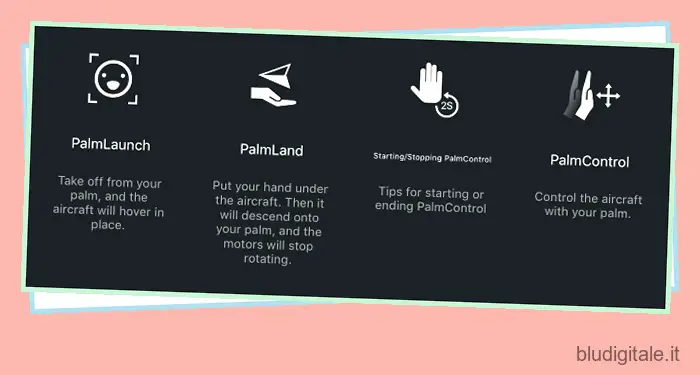
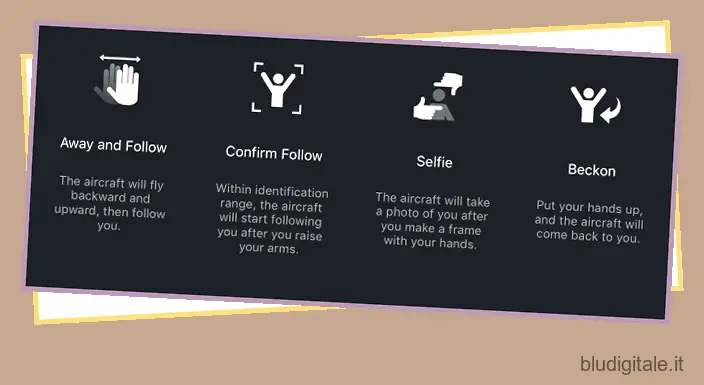
Nota: la modalità gesto deve essere utilizzata solo in zone senza vento o con vento a bassa velocità, altrimenti la videocamera potrebbe essere instabile, rendendo impossibile il controllo del drone.
3. Controllo di DJI Spark con l’app DJI GO 4
L’app DJI GO 4 può essere utilizzata per una varietà di funzioni per sfruttare al massimo il tempo di volo. La schermata principale dell’app contiene le opzioni per lo stato del velivolo, il decollo, l’atterraggio, la bussola, il pulsante di scatto della fotocamera e la pagina delle impostazioni. Inoltre, durante il volo, la schermata principale mostra anche una barra della batteria, raffigurante il tempo di volo rimasto in base alla batteria del drone.
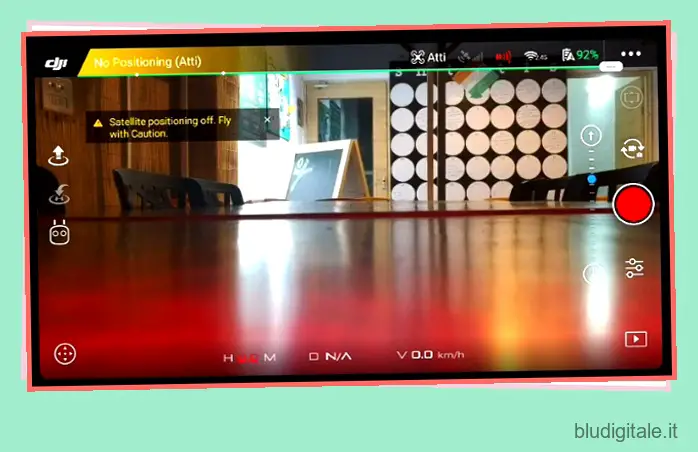
L’app DJI GO 4 può essere utilizzata anche per controllare il movimento del dispositivo, che sostanzialmente simula le levette del radiocomando sullo schermo del dispositivo. Puoi usarlo per manovrare il dispositivo e farlo volare direttamente dal tuo smartphone. L’app ti consente di spostare il drone e di ruotarlo. Consente inoltre di spostare la fotocamera su e giù, modificando l’area di messa a fuoco.
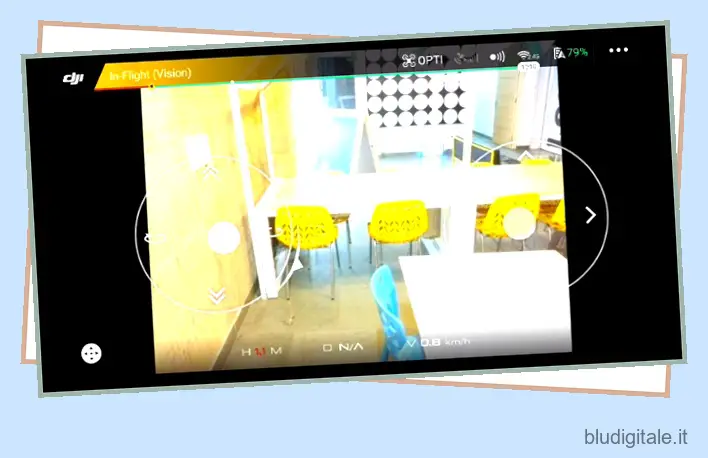
È possibile accedere alla pagina “Stato del velivolo” toccando l’opzione “In volo (visione)” in alto a sinistra, che mostra molte opzioni relative al velivolo. Puoi controllare lo stato generale, la modalità di volo, calibrare la bussola, modificare le unità di misura inerziale (IMU), modificare l’Electronic Speed Controller (ESC) e altro ancora. Può anche essere utilizzato per configurare il telecomando, nonché per riprogrammare i tasti “Fn” e “C” sul controller.
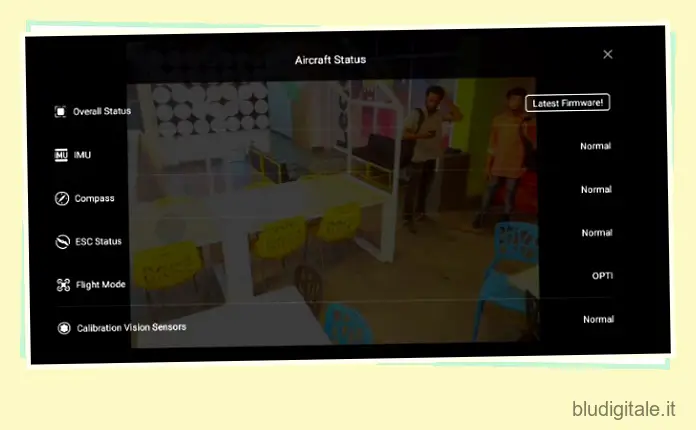
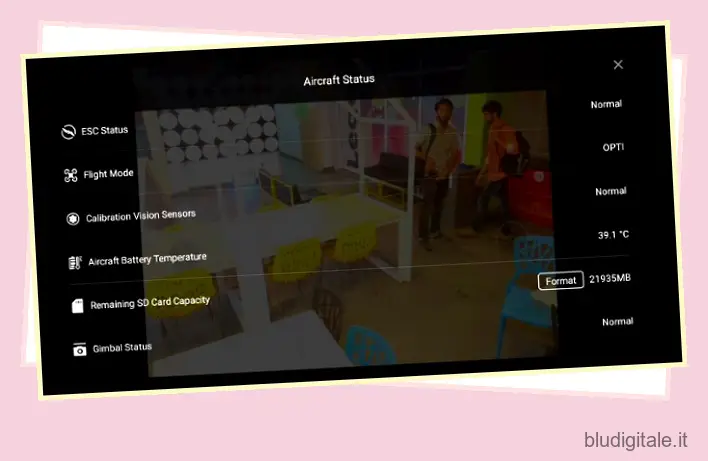
Toccando il menu a 3 punti nell’angolo in alto a destra della pagina principale dell’app vengono visualizzate le Impostazioni generali dell’app. La pagina delle impostazioni viene fornita con una barra laterale propria che consente all’utente di accedere alle impostazioni del controller principale, alle impostazioni di navigazione visiva, alle impostazioni del telecomando, alle impostazioni WiFi, alle informazioni sulla batteria del velivolo e alle impostazioni del gimbal. Queste impostazioni possono essere utilizzate per configurare la distanza massima, l’altezza massima, attivare la modalità Principiante, modificare le unità di misura, selezionare la piattaforma di trasmissione in diretta, consentire il salvataggio dell’audio con la cache video sul dispositivo e altro ancora.
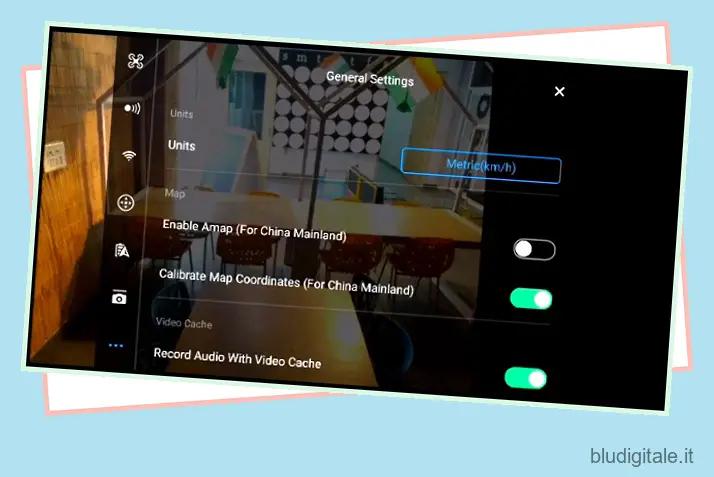
Sotto il pulsante di scatto della fotocamera si trova la pagina delle impostazioni avanzate della fotocamera. Con l’aiuto di questo menu, puoi regolare la velocità dell’otturatore, cambiare la modalità di scatto da scatto singolo a scatto a raffica, regolare ISO, esposizione, bilanciamento del bianco e altro. È inoltre possibile utilizzare questo menu per formattare la scheda SD, mostrare il display su schermo della fotocamera e altro ancora.
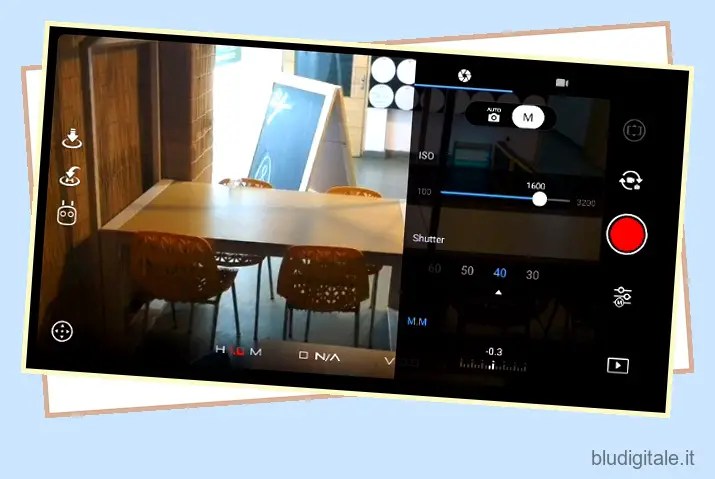
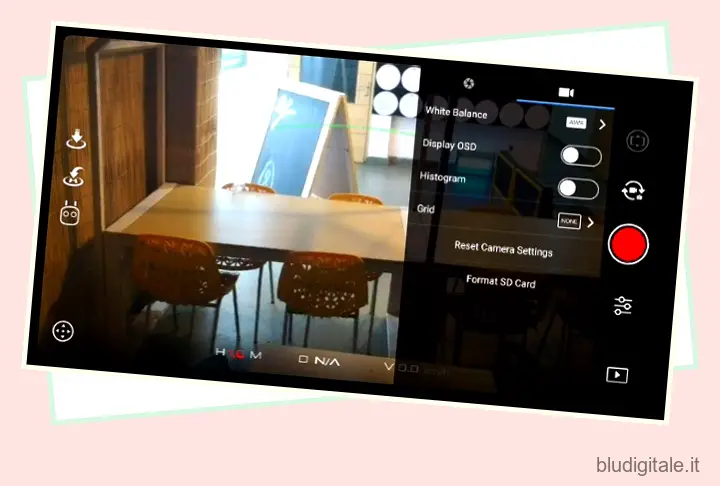
Infine, l’app DJI GO 4 viene fornita anche in bundle con il software di editing video di DJI, che consente all’utente di modificare facilmente i video catturati dal drone. Puoi combinare più clip, ritagliarle, aggiungere transizioni ed effetti e molto altro, semplicemente con l’aiuto di pochi tocchi. Tieni presente che questi video vengono salvati nella cache video dell’app e devono essere prima esportati per visualizzarli dalla galleria del dispositivo.
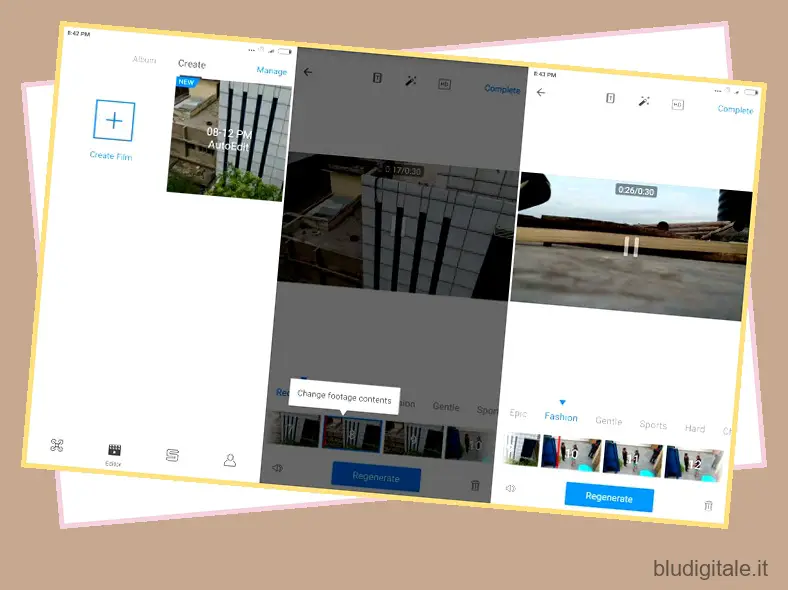
4. Controllo del drone tramite telecomando
In alternativa, se hai acquistato la combinazione Fly More, riceverai il telecomando per DJI Spark incluso nella confezione. Il telecomando di DJI Spark può essere utilizzato per controllare il dispositivo durante il volo, nonché per scattare foto e registrare video. A ciascun pulsante è associata una funzione specifica, come indicato nell’elenco seguente.
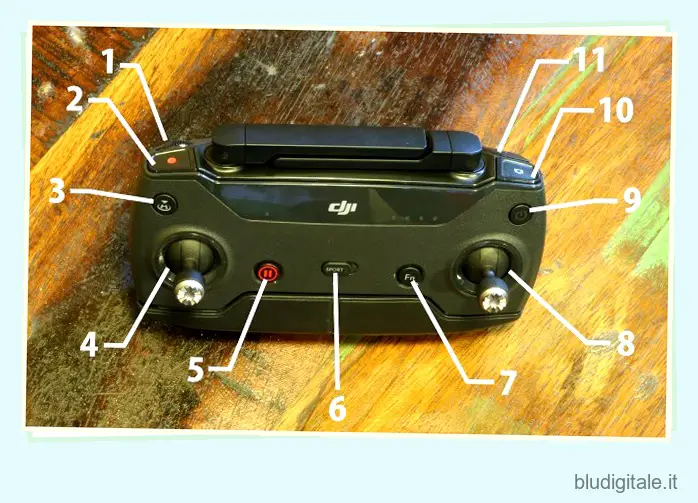
- Il quadrante viene utilizzato per spostare la telecamera. È possibile spostare la ghiera a sinistra ea destra per spostare rispettivamente la fotocamera in alto e in basso.
- Questo è il pulsante Registra . Una singola pressione passerà alla modalità di registrazione video (se non ci si trova già in quella modalità) e la seconda pressione avvierà la registrazione video.
Infine, premi nuovamente questo pulsante per interrompere la registrazione del video. - Questo è il pulsante Torna a Home . Tenendo premuto questo pulsante, il drone tornerà alla sua posizione iniziale (da dove è decollato inizialmente) e atterrerà automaticamente.
- La levetta sinistra viene utilizzata per modificare l’altitudine del drone e per ruotarlo. Muovendo lo stick su e giù aumenterà o diminuirà rispettivamente l’elevazione del drone. Inoltre, spostando lo stick a sinistra oa destra, il drone ruoterà lungo il proprio asse rispettivamente in senso antiorario o orario.
- Questo è il pulsante di emergenza. Questo pulsante viene utilizzato per applicare i freni di emergenza al drone durante il volo ad alta velocità.
- Questo è l’interruttore della modalità Sport. Facendo scorrere l’interruttore sul lato destro si abilita la modalità sport. In questa modalità, le pale del drone si muovono il più velocemente possibile, consentendo al drone di raggiungere velocità massime fino a 50 km/h durante il movimento. Questa modalità NON è consigliata per i principianti.
- Questo è il pulsante Funzione. Questo pulsante può essere personalizzato per eseguire un’attività specifica a discrezione dell’utente. Per impostazione predefinita, questo apre le impostazioni avanzate della fotocamera. Per modificarne l’azione, apri semplicemente l’app DJI GO 4 > Stato del velivolo > Personalizzazione pulsanti > Fn e seleziona l’attività di tuo gradimento.
- Lo stick destro sul controller viene utilizzato per modificare l’orientamento e manovrare il drone. È possibile utilizzare la levetta analogica nel movimento a 8 assi per spostare il dispositivo in avanti, indietro, a sinistra, a destra e in diagonale.
- Questo è il pulsante di accensione. Tenerlo premuto per accendere o spegnere il telecomando.
- Questo è il pulsante Fotocamera . Una singola pressione passerà alla modalità fotocamera (se non sei già in quella modalità) e la seconda pressione catturerà la foto.
- Successivamente, abbiamo il pulsante “C” o Azione . Anche questo è un pulsante personalizzabile dall’utente. Simile al pulsante funzione, per impostazione predefinita il pulsante apre le impostazioni avanzate della fotocamera. Per modificarne l’azione, è sufficiente aprire l’app DJI GO 4 > Stato del velivolo > Personalizzazione pulsanti > C e selezionare l’attività di proprio gradimento.
- Infine, questa è la porta micro-USB, che può essere utilizzata per caricare il radiocomando.

GUARDA ANCHE: 7 migliori alternative a DJI Spark che puoi acquistare
Installa e usa il drone DJI Spark con facilità
Nel complesso, DJI Spark è un ottimo dispositivo e si rivela utile sia per i principianti che per gli utenti professionisti. La facilità d’uso combinata con la pletora di funzionalità lo rendono un drone avvincente a cui qualcuno può abituarsi rapidamente. Come nota d’addio, vorrei menzionare che mentre far volare i droni potrebbe essere molto divertente e aprire la porta a un mondo della fotografia completamente nuovo, assicurati di volare sempre con il permesso appropriato. I droni volanti in alcune aree possono essere illegali, quindi prendine nota. Una volta risolto il problema, estrai il tuo DJI Spark e cattura il mondo da una prospettiva diversa. Condividi con noi le tue idee preferite per gli scatti con i droni e come intendi utilizzare il tuo DJI Spark nella sezione commenti qui sotto.